A Steam Disk írási hiba egyszerű javítása Windows 10 rendszeren
Steam Disk Write Disk Error hibát észlel Windows 10 rendszeren a játék frissítése vagy letöltése közben? Íme néhány gyorsjavítás, amellyel megszabadulhat a hibaüzenettől.
A Starfield egy hatalmas és viszonylag új játék. Ezért a játékosok kezdik felfedezni a hibákat, amelyeket a jövőben ki kell javítani. Az egyik legtöbbet emlegetett és bosszantó jelenlegi hiba a Starfieldben a „Ezt nem használhatod, akadályozva van” hibaüzenet. Ezt az értesítést akkor kapja, amikor megpróbálja használni a munkapadot, és nem lesz teljesen kijavítva, amíg a játékfejlesztők közbe nem lépnek és meg nem javítják.

Van azonban néhány egyszerű megoldás a problémára, amelyek lehetővé teszik, hogy megkerülje azt, amíg a javítás meg nem érkezik. Olvasson tovább, hogy megtudjon mindent, amit tudnia kell a Starfield „You Cannot Use This Is Obstructed” hibájának kijavításához.
Hogyan győződhet meg arról, hogy nem tudja használni, ez akadályozza a hiba
Arra számít, hogy az újonnan megjelent játékok hibáival foglalkozik. A Starfield puszta mérete és terjedelme csak növeli a hibák esélyét. Mindazonáltal a Starfield „You Cannot Use This Is Obstructed” funkciója a játék legális funkciója, célja, hogy jelezze, ha valami akadályozza a munkapadot. A hiba az, hogy akkor is megkapja ezt az értesítést, ha nyilvánvalóan nincs akadály.
A következőképpen ellenőrizheti, hogy hibát tapasztal-e vagy sem:


Ha elmozdítja az objektumot az útból, de továbbra is megkapja az értesítést, vagy ha semmi sem akadályozza a munkapadot, akkor a rettegett Starfield hibával találkozik.
Hogyan lehet kijavítani a nem használható hibát a Starfieldben a munkapad áthelyezésével
Miután meggyőződött arról, hogy semmi sem akadályozza a munkapadot, a használat folytatásához orvosolnia kell a hibát. A Starfield közösség néhány módszert használ ennek a frusztráló hibának a kijavítására. Az első módszer az, hogy megpróbálja törölni a munkapadot, és egy másik helyre telepíteni, hogy megnézze, megoldja-e a problémát.
Az alábbi lépések szerint helyezheti át a munkapadot egy másik helyre:
A probléma abból is fakadhat, hogy a munkapad közel van a falhoz, vagy az élőhely alapozásának kerületén kívül esik. Válasszon egy helyet más tárgyaktól és falaktól távol, és nézze meg, működik-e.
Hogyan lehet kijavítani a nem használható hibát a Starfieldben mentéssel és újratöltéssel
Ha a problémás munkapad törlése és áthelyezése nem teszi lehetővé, hogy újra elkezdje használni, akkor más módon kell próbálkoznia. A második módja ennek az irritáló probléma megoldásának, ha megpróbálja elmenteni és újratölteni a játékot, hogy megkerülje.
A következő lépésekkel mentheti és töltheti újra a játékot a probléma megoldása érdekében:

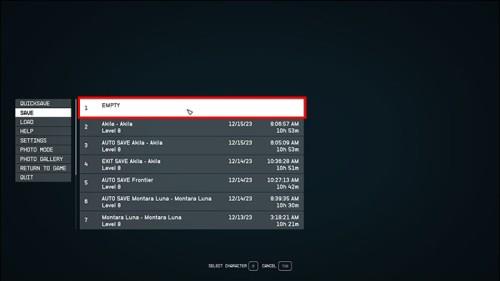
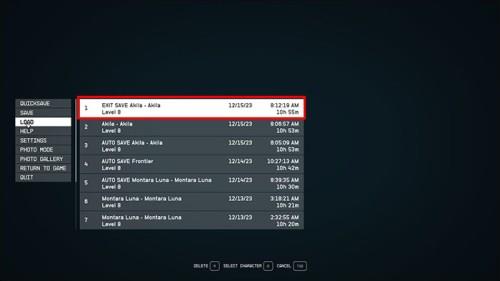
Ez a módszer a leghatékonyabb, és gyorsan visszavezeti a munkapad használatához. A probléma azonban újra felmerülhet, amikor legközelebb megpróbálja használni a munkapadot.
A játék újraindításával kijavíthatod a „Nem használhatod ezt az akadályt” hibát a Starfieldben
A végső és legdrasztikusabb módszer ennek a széles körben elterjedt Starfield-hibának a megoldására az egész játék újraindítása. Ezt a módszert csak végső esetben szabad alkalmazni. Vissza fogsz térni a játék elejére, és mindent vissza kell keresned. Ha azonban a hiba annyira elkapja Önt, akkor úgy dönthet, hogy megéri az áldozatot.
A következő lépésekkel indíthatja újra a játékot a Starfieldben:
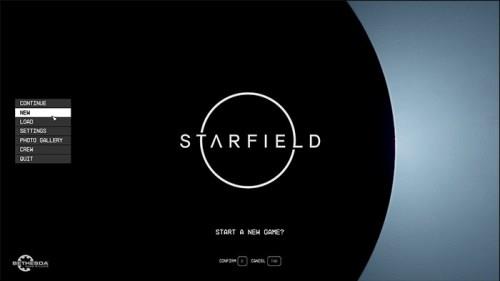
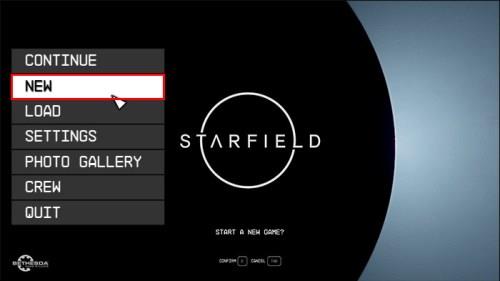
A hiba az új játék elindítása után is megjelenhet, csak akkor oldódik meg teljesen, ha a Bethesda elvégzi a szükséges javítást.
Miért frusztráló a Starfieldben ez az akadályozott hiba, amelyet nem használhatsz?
Bár ez csak egy viszonylag kis hiba, rendkívül bosszantó, mert hatással van a munkaasztalra. A Starfieldben a munkapadokat számos olyan dologhoz használják, amelyek elengedhetetlenek a játékhoz. Három különböző típusú munkapad létezik – fegyver, ipari és szkafander, és mindegyik kritikus szerepet játszik a játékban. Ezért, ha nem tudja használni a munkapadot, nem fog tudni megtenni egy csomó olyan dolgot, amit valóban meg kell tennie.
Egyes tárgyak, amelyeket a munkaasztalon keresztül készíthet, vásárlással helyettesíthetők. Ez azonban értékes kreditekbe fog kerülni olyan dolgokért, amelyeket ingyenesen elkészíthet a munkapaddal az összegyűjtött erőforrások felhasználásával.
GYIK
Ezek a javítások véglegesek?
Sajnos nem. A legtöbb megoldást a hiba kijavítására a Starfield játékosai találták meg, és előfordulhat, hogy az Ön számára nem működik. Továbbá, még ha működnek is, újra és újra megtapasztalhatja őket, amíg a fejlesztő ki nem ad egy állandó javítást tartalmazó javítást.
Mikor jelenik meg a következő Starfield javítás?
A Bethesda november 20-án kiadott egy javítást, de úgy tűnik, hogy nem oldotta meg ezt a konkrét hibát. A kiadó még nem közölt frissítést arról, hogy mikor dobják el a következő javítást, és hogy tartalmaz-e javítást erre a hibára.
Jelentsem a hibát a fejlesztőnek, ha találkozom vele?
Igen. A dolgok nagy rendszerében, annak ellenére, hogy ez a hiba milyen irritáló tud lenni, viszonylag csekély a Starfield más hibáihoz képest. Ezért előfordulhat, hogy a fejlesztők nem kezelik prioritásként a hiba kijavítását, hacsak nem kapnak elegendő visszajelzést a játékosoktól. Ezenkívül minél több információt tud adni a hiba replikálásáról, annál valószínűbb, hogy a hiba kijavításra kerül.
Ez a hiba zavar engem
A játékokban előforduló hibák gyakoriak, és minden újonnan kiadott játékot érintenek. Tekintettel a Starfield nagyságrendjére és összetettségére, számítani lehet arra, hogy játék közben többel is találkozhatsz. Azonban nem minden hiba egyenlő. A „Nem használhatod ezt akadályozva” hiba befolyásolja a képességedet, hogy interakcióba lépj és használd a játék egyik alapvető elemét – a munkapadokat, és ez észrevehetőbbé és dühítőbbé teszi, mint néhány más hiba. Szerencsére mostanra számos ideiglenes javítással rendelkezik, amelyek segítségével végigcsinálhatja, amíg a fejlesztők véglegesen meg nem oldják a problémát.
Hogyan kezelted eddig a hibákat Starfieldben? Tudassa velünk az alábbi megjegyzések részben.
Steam Disk Write Disk Error hibát észlel Windows 10 rendszeren a játék frissítése vagy letöltése közben? Íme néhány gyorsjavítás, amellyel megszabadulhat a hibaüzenettől.
Fedezze fel, hogyan távolíthat el alkalmazásokat a Windows 10 rendszerből a Windows Store segítségével. Gyors és egyszerű módszerek a nem kívánt programok eltávolítására.
Fedezze fel, hogyan tekintheti meg vagy törölheti a Microsoft Edge böngészési előzményeit Windows 10 alatt. Hasznos tippek és lépésről-lépésre útmutató!
A Google zökkenőmentessé tette a csoportos megbeszélések lebonyolítását. Tudd meg a Google Meet korlátait és lehetőségeit!
Soha nincs rossz idő a Gmail jelszavának megváltoztatására. Biztonsági okokból mindig jó rutinszerűen megváltoztatni jelszavát. Ráadásul soha
Az online adatvédelem és biztonság megőrzésének egyik alapvető része a böngészési előzmények törlése. Fedezze fel a módszereket böngészőnként.
Ismerje meg, hogyan lehet némítani a Zoom-on, mikor és miért érdemes ezt megtenni, hogy elkerülje a zavaró háttérzajokat.
Használja ki a Command Prompt teljes potenciálját ezzel a több mint 280 (CMD) Windows-parancsot tartalmazó átfogó listával.
Alkalmazhatja a Google Táblázatok feltételes formázását egy másik cella alapján, a Feltételes formázási segédprogrammal, a jelen cikkben ismertetettek szerint.
Kíváncsi vagy, hogyan használhatod a Rendszer-visszaállítás funkciót a Windows 11 rendszeren? Tudd meg, hogyan segíthet ez a hasznos eszköz a problémák megoldásában és a számítógép teljesítményének helyreállításában.







![Feltételes formázás egy másik cella alapján [Google Táblázatok] Feltételes formázás egy másik cella alapján [Google Táblázatok]](https://blog.webtech360.com/resources3/images10/image-235-1009001311315.jpg)
